Как установить будильник на компьютере с Windows

Всем привет сегодня расскажу как установить будильник на компьютере с Windows. Любому пользователю может понадобиться будильник на компьютер, но стандартного решения нет, придется использовать стороннюю программу. Существует масса приложений, которые подойдут для этого, некоторые имеют весьма ограниченную функциональность, другие неудобны в использовании, поэтому остановимся на уникальном в своем роде приложении Free Alarm Clock — оно подойдет для большинства пользователей, и опять ее сильной стороной является ее бесплатность.
Free Alarm Clock основные возможности
Free Alarm Clock — универсальный будильник с массой полезных функций:
- вывод компьютера со спящего режима,
- включение монитора,
- неограниченное количество поставленных будильников и так далее.
Можно ставить одиночные и повторяющие будильники, выводить вместе с будильником текстовое сообщение (как напоминание), а также выбирать свою MP3 мелодию. Теперь перейдем к возможностям Free Alarm Clock. Для начала необходимо скачать и установить Free Alarm Clock последней версии, процесс установки ничем не отличается от установки любой программы.
https://freealarmclocksoftware.com/
После установки Free Alarm Clock запускаем его, перед нами открывается простой интерфейс, разделенный на четыре области.
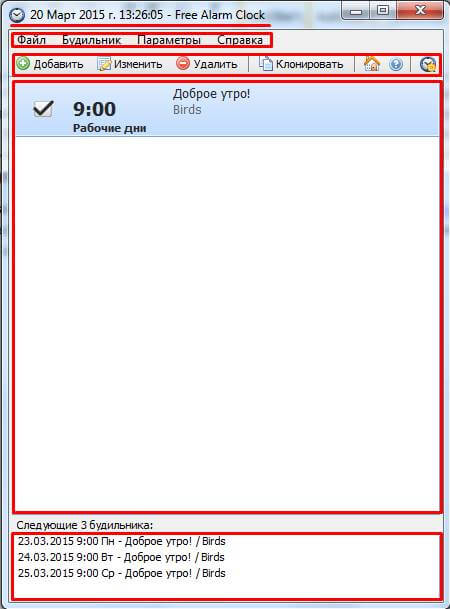
В самом верху показана реальная дата и время (берется с настроек ПК).
В строке меню расположены разделы:
- Файл (можно импортировать и экспортировать свои настройки Free Alarm Clock).
- Будильник (добавить, включить, изменить, удалить и клонировать будильники).
- Параметры программы.
- Справка.
В основном меню расположены основные возможности будильника, сайт компании, справка и ссылка на улучшенную платную версию программы. Далее в окне видны все будильники активные и неактивные, если нажать правой кнопкой мыши по нему откроются настройки будильника. В окне ниже видны следующие будильники. Будильник можно добавить тремся способами, используем самый удобный:
- Нажимаем левой кнопкой мыши на «Добавить» в основном меню программы.
- В появившемся окне выбираем время сигнала.
- День активации.
- Меняем надпись (при необходимости).
- Настраиваем вывод сообщения.
- Выбираем нужную мелодию (из предоставленных или через пункт «обзор» добавляем свою).
- Настраиваем громкость и другие дополнительные параметры.

Как установить будильник на компьютере-04 Благодаря Free Alarm Clock вы точно не проспите и не пропустите ничего важного, а разобраться в нем сможет любой пользователь, так что будильник на windows 10 у вас будет. Материал сайта pyatilistnik.org

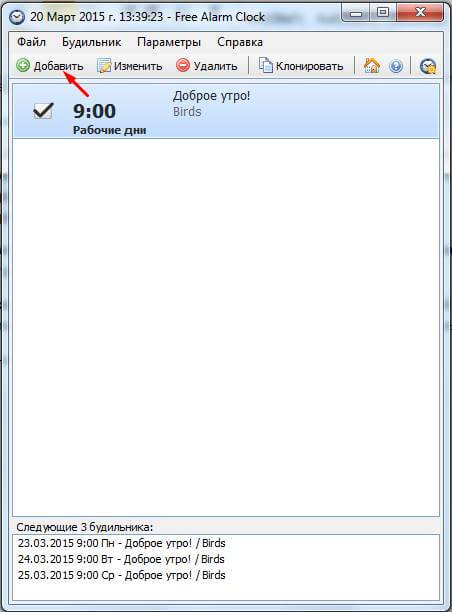
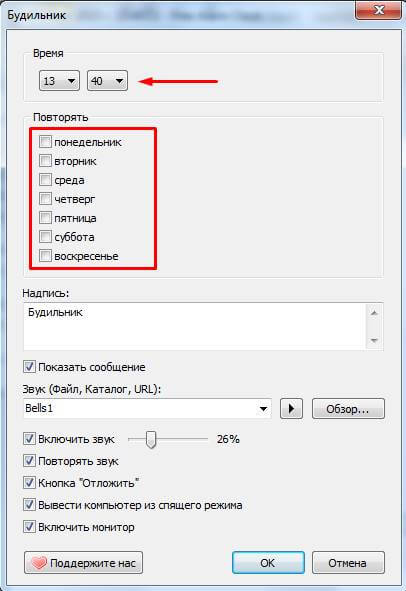






Да конечно будет.
почему-то у меня включается только в рабочем состоянии. Когда комп в спящем режиме будильник не включается, хотя галочку вывести из спящего режима поставила. Странно.